Ako vykonať inováciu opravy v systéme Windows 10

Aktualizácia opravy opravuje problémy systému Windows pri zachovaní vašich súborov, aplikácií a nastavení.
Keď je inštalácia systému Windows 10 funkčná aleboPomaly sa pokúsite niečo opraviť: kontrola systémových súborov, DISM, kontrola disku, aby sme vymenovali aspoň niektoré. Poslednou možnosťou je obyčajne čistá inštalácia, ale nemusí to tak byť. Všetci vieme, že možnosti preinštalovania Microsoft pre Windows 10 zahŕňajú Start Fresh, Reset a čistú inštaláciu z inštalačných médií, ako sú DVD alebo USB. Ďalšou užitočnou možnosťou je oprava opravy.
Čo presne je však oprava opráv?
Je to jednoducho spôsob, ako vykonať novú inštaláciu systému Windows 10 bez odstránenia aplikácií, súborov a nastavení. V tomto článku sa zaoberáme procesom aktualizácie opráv.
Vykonajte opravu aktualizácie pomocou inštalačného disku Windows 10
Aké sú výhody inovácie na opravu?
Okrem uchovávania osobných súborov, aplikácií,a nastavenia, aktualizácia opráv môže opraviť tvrdé problémy, ako napríklad poškodenú službu Inštalátora systému Windows, problémy so službou Windows Update, položky databázy Registry a poškodené systémové súbory.
Pred vykonaním aktualizácie opravy sa uistiteste preinštalovali médiá, ktoré zodpovedajú vydaniu vydania systému Windows 10. Ak teda používate aktualizáciu Windows 10 Anniversary alebo Creators Update, uistite sa, že máte túto verziu spolu s edíciou a architektúrou (Home, Pro, 32-bit, 64 bit). Tieto informácie nájdete stlačením Kláves Windows + X, kliknite na systém potom skontrolujte svoje systémové podrobnosti. Ak bol váš systém predinštalovaný v systéme Windows 10 Home alebo Pro, postupujte podľa pokynov na prevzatie systému Windows 10 a pomocou tohto postupu vykonajte aktualizáciu opráv. V našej príručke nájdete pokyny, ako sťahovať a vytvárať spúšťacie médiá.
Zavádzaciu kópiu nemusíte nevyhnutne vytvárať - postačí samotná ISO. Stačí dvakrát kliknúť na súbor a pripojiť ISO, alebo na neho kliknúť pravým tlačidlom myši a zvoliť Otvorený sa Prieskumník súborov. Keď je vaše inštalačné médium pripravené, mala by sa zobraziť výzva na spustenie inštalácie.
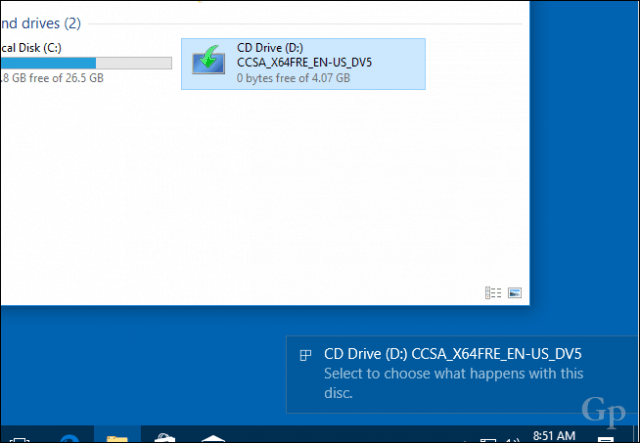
Prejdite sprievodcom inštaláciou ako obvykle pri inštalácii novej aktualizácie funkcie.
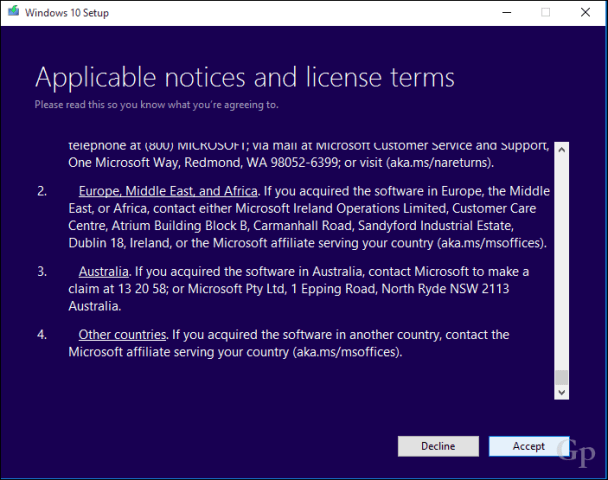
Nezabudnite zvoliť možnosť: Uchovávajte osobné súbory a aplikácie.
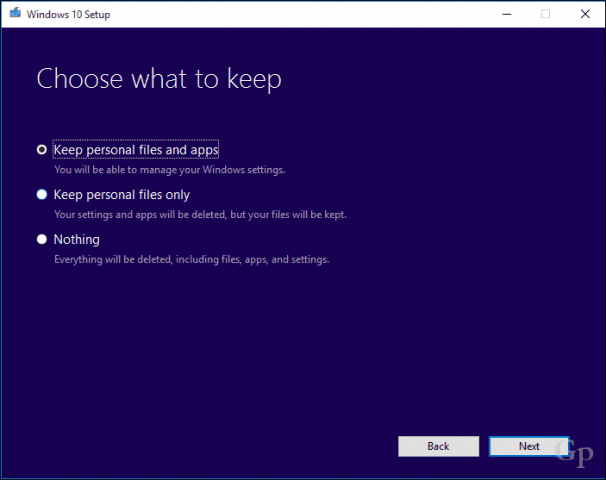
Keď budete pripravení, kliknite na tlačidlo OK inštalovať začať.
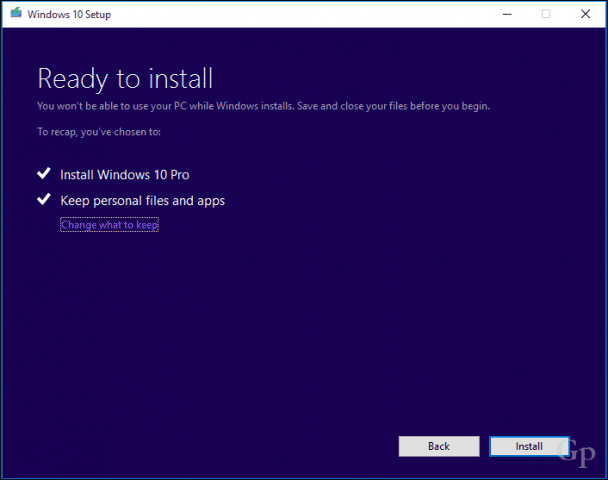
Na chvíľu to bude vaša obrazovka. Po dokončení inštalácie sa zobrazí výzva na prihlásenie a dokončenie inštalácie.
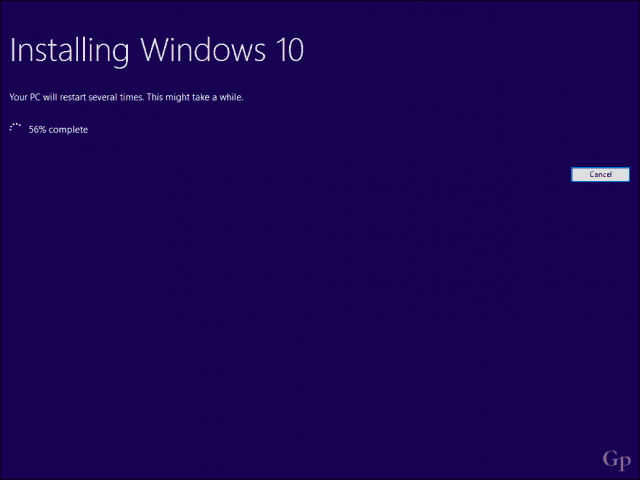
Jedna vec, ktorú si všimnete, je váš Windows 10inštalácia sa vráti späť na pôvodné vydanie. Napríklad namiesto nainštalovania najnovšej kumulatívnej aktualizácie sa zobrazí niečo ako 15063.0. Ak ste boli počas inštalácie pripojení k internetu, nastavenie systému Windows 10 môže inteligentne stiahnuť a nainštalovať tieto aktualizácie skôr, ako sa dostanete na plochu. Ak nie, môžete podľa nášho sprievodcu prevziať najnovšiu kumulatívnu aktualizáciu a získať tak svoj systém aktuálny.
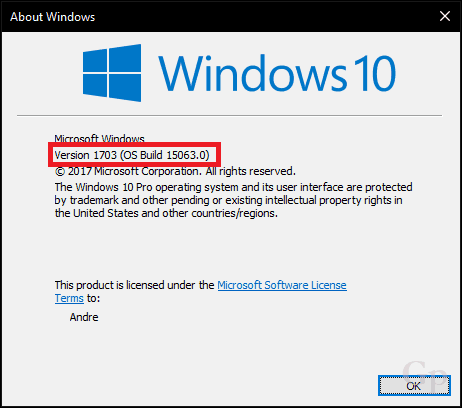
Preventívne by ste mali dodržiavať niektoré z našichnevyhnutné úlohy, ako je zakázanie bezpečnostných nástrojov, odpojenie periférií, ktoré nie sú nevyhnutné, pred začatím aktualizácie. To môže znížiť pravdepodobnosť konfliktov, ktoré sa vyskytnú počas aktualizácie.
To je skoro všetko, čo je potrebné opraviťupgrade. Nielenže sa chystáte vykonať novú inštaláciu, ale aj ochránite svoje súbory a aplikácie a opravíte pri tom poškodené systémové súbory alebo služby.
Vykonali ste niekedy aktualizáciu opravy? Ak je to tak, dajte nám vedieť, ako to išlo, v komentároch.










Zanechať komentár